如何把图片放入excel表格里面 Excel表格中如何添加图片
更新时间:2023-12-10 10:42:54作者:jiang
Excel表格是一款功能强大的办公软件,许多人在日常工作中经常使用,在Excel中,我们可以方便地编辑和管理数据,但是对于如何在Excel表格中添加图片,却常常让人感到困惑。实际上Excel提供了简便的方法来实现这一目标。通过简单的操作,我们可以将图片轻松地插入到Excel表格中,使数据更加直观生动。接下来让我们一起来了解一下如何将图片放入Excel表格,以便提升我们的工作效率吧。
方法如下:
1.第一步:打开一个excel表,将放图片的单元格调整成合适的大小。
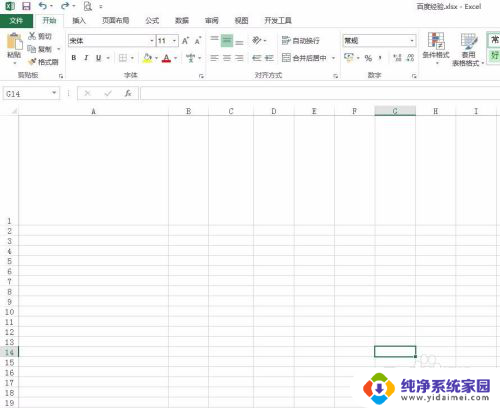
2.第二步:选择菜单栏中的“插入--图片”选项。
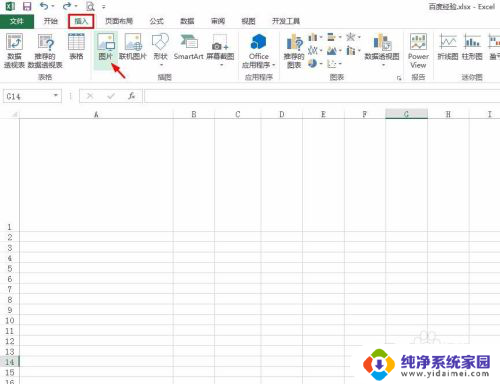
3.第三步:在插入图片对话框中,选择要放入单元格中的图片。单击“插入”按钮,如下图所示,图片添加到excel表中。
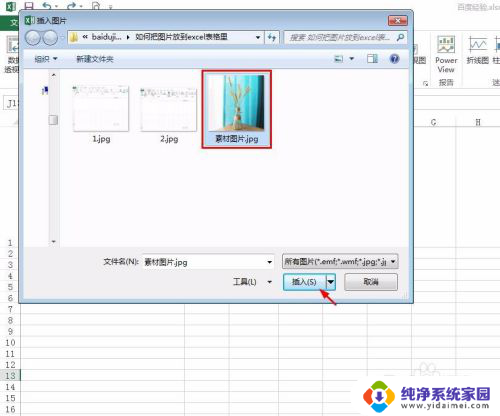

4.第四步:调整图片的大小,使之与单元格大小一致。

5.第五步:选中图片,单击鼠标右键选择“大小和属性”选项。
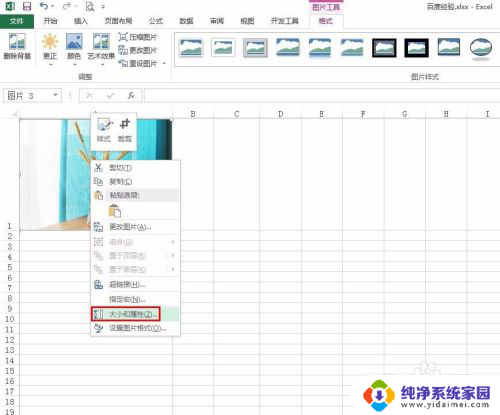
6.第六步:在右侧“设置图片格式”面板,在属性中选择“大小和位置随单元格而变”。
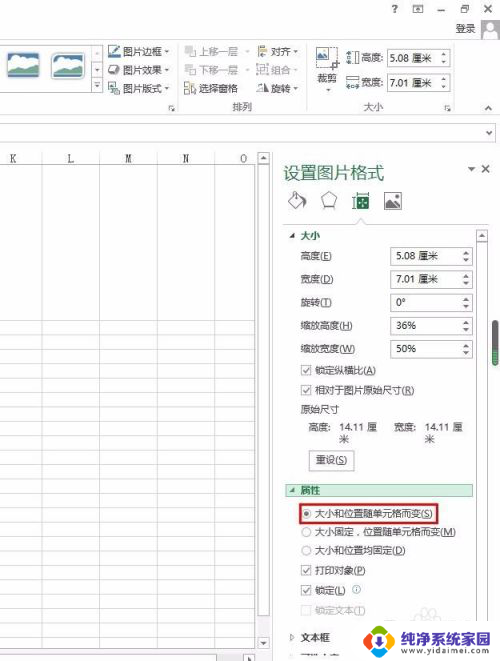
7.第七步:如下图所示,图片放到表格中。我们可以随意调整单元格的大小,图片也会相应变化。
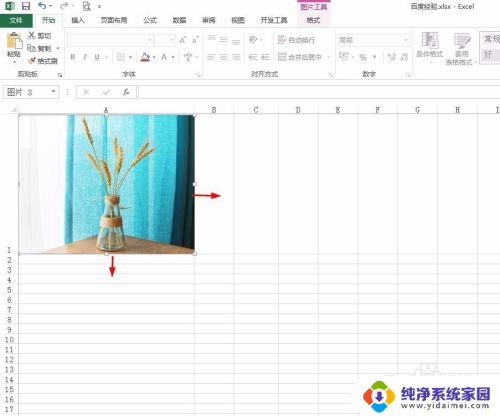
以上就是如何将图片插入Excel表格的全部内容,如果您遇到这种情况,可以按照这些方法来解决,希望对大家有所帮助。
如何把图片放入excel表格里面 Excel表格中如何添加图片相关教程
- 要怎么样才能把图片放表格里 图片如何放入Excel表格
- 如何将图片数据转成excel表格数据 图片表格如何导入到Excel
- 图片在excel表中随着表格变化 Excel如何设置图片随表格变化
- excel图片嵌入表格 Excel表格中图片位置调整
- 如何把多个excel表格放到一个表格里 合并多个EXCEL表格为一个
- 截图的表格怎么弄成excel 图片表格转换成EXCEL表格的方法
- 电脑图片转excel表格 图片转换成Excel表格的工具
- wps的excel表格批量删除图片 WPS EXCEL如何快速删除表格中的多张图片
- excel表格保存图标 Excel表格保存为高清图片教程
- wps怎样把表格转换图片 怎样在wps表格中将表格转换为图片
- 笔记本开机按f1才能开机 电脑每次启动都要按F1怎么解决
- 电脑打印机怎么设置默认打印机 怎么在电脑上设置默认打印机
- windows取消pin登录 如何关闭Windows 10开机PIN码
- 刚刚删除的应用怎么恢复 安卓手机卸载应用后怎么恢复
- word用户名怎么改 Word用户名怎么改
- 电脑宽带错误651是怎么回事 宽带连接出现651错误怎么办